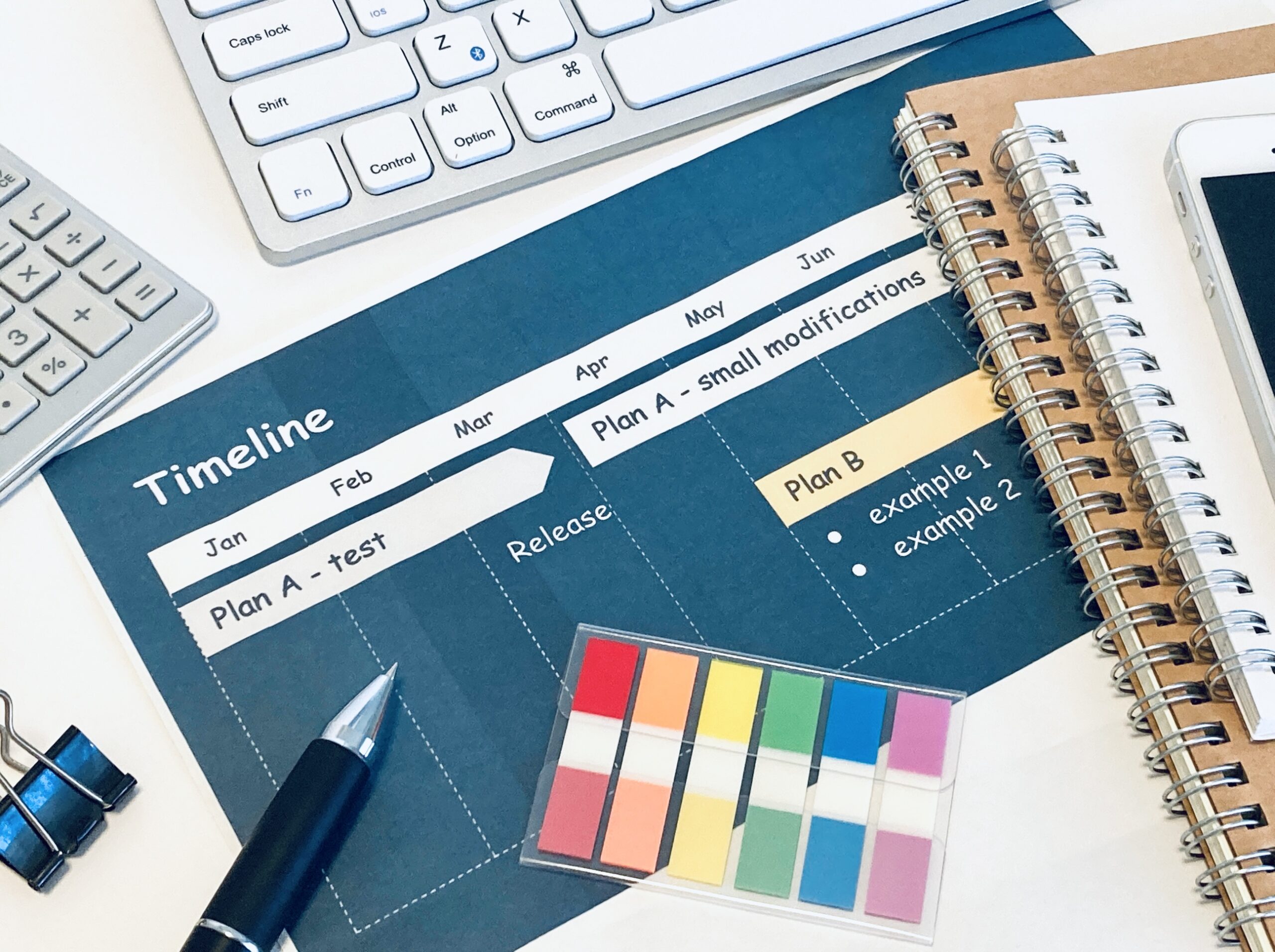ウェブサイトが検索エンジンに見つけてもらうためには、どうすればいいのでしょうか?その答えの一つがサーチコンソールでのサイトマップ登録です。この記事では、サイトマップの重要性と、Googleサーチコンソールを用いたサイトマップ登録の手順をわかりやすく解説します。クローリングの効率を向上させ、ウェブサイトのインデックス化を促進するサイトマップ登録のメリットを紹介し、最終的にはサイトマップの作成から登録、トラブルシューティングに至るまでの知識を提供します。SEO対策やデジタルマーケティングに興味がある方は、ぜひ最後までご覧ください。このガイドで、あなたのウェブサイトも検索結果の上位を目指しましょう。
XMLサイトマップとは
サイトマップは、ウェブサイトの構造を検索エンジンに伝達するファイルであり、ウェブサイト上のすべてのページのURLをリストアップします。これにより、Googleなどの検索エンジンがサイトのコンテンツをより効率的にクロールし、インデックス化することが可能になります。特に、大規模サイトや頻繁にコンテンツを更新するサイトでは、サイトマップの送信がインデックス化を促進し、検索結果における可視性を高める重要な手段となります。また、サイトマップはウェブサイトの構造が複雑な場合や、新規のページを検索エンジンが見つけにくい場合にも特に有効です。
XMLサイトマップについては、下記の記事で詳しく解説しています。
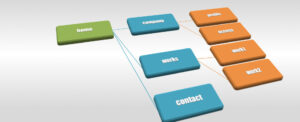
XMLサイトマップ登録のメリット
ウェブサイトの構造を効果的に検索エンジンに伝える一つの方法がサイトマップの登録です。このプロセスを理解し、適切に実行することで、SEO戦略の成果を大きく高めることが可能です。
クローリング効率の向上
サイトマップをサーチコンソールに登録することで、検索エンジンのクローラーが新しいページや更新されたコンテンツを効率的に見つけ出し、クローリングすることが容易になります。サイトマップにはウェブサイトの全ページ情報が含まれており、この情報を用いることでクローラーは未探索のページをスキップすることなく、重要なページから順にクロールすることができます。
インデックス化の促進とSEO効果
サイトマップの登録は検索エンジンにウェブサイトの構造を明確に伝え、インデックス化プロセスをスムーズにします。これによりウェブページが検索結果に早く表示されるようになります。また、サーチコンソールでサイトマップを登録することで、どのページが検索結果に表示されているか、また、どのページに問題があるかといった詳細な情報も得られるため、それらの問題に迅速に対処し、全体のSEO効果を向上させることが可能です。
GoogleサーチコンソールでXMLサイトマップを登録・送信する手順
サーチコンソールでのサイトマップ登録は、ウェブサイトのクロール効率を向上させ、検索エンジンによるインデックス化を促進する上で非常に重要です。以下にその手順を詳しく説明します。
Googleサーチコンソールにログインする
Googleサーチコンソールは、ウェブサイトのパフォーマンスを監視し、Googleの検索結果での可視性を高めるための無料のツールです。このツールを使用することで、サイトがGoogleによってどのように認識されているかを理解し、検索順位を改善するためのインサイトを得ることができます。具体的には、インデックスの状況の確認、検索クエリに対するサイトのパフォーマンス、クロールエラーの識別、そしてサイトマップの送信などが可能です。
まず最初に、Googleのサーチコンソールページにアクセスし、使用しているGoogleアカウントでログインしてください。アカウントを持っていない場合は、無料で作成することができます。ログイン後、管理したいウェブサイトをサーチコンソールに追加し、所有権を確認する必要があります。
サイトマップセクションを見つける
サイトマップを登録するためには、サーチコンソールのダッシュボードから「サイトマップ」セクションを見つける必要があります。左側のメニューで「サイトマップ」をクリックすると、サイトマップの提出画面に移動します。
サイトマップURLの送信
「サイトマップ」画面に移動したら、ウェブサイトのサイトマップのURLを入力します。通常、サイトマップのURLは「あなたのドメイン/sitemap.xml」という形式になっています。URLを正しく入力したら、「送信」ボタンをクリックします。これにより、Googleは提出されたURLを検証し、問題がなければサイトマップを受け入れてクロールを開始します。
以上がGoogleサーチコンソールでのXMLサイトマップ登録手順です。正しく登録することで、ウェブサイトの可視性が高まり、検索結果におけるパフォーマンスが向上します。
XMLサイトマップの作成方法
ウェブサイトのクロール効率向上とインデックス化を促すため、サイトマップの登録が重要です。サイトマップは、サイト内のページ情報を検索エンジンに提供し、ウェブサイトの構造を効果的に伝える役割を果たします。作成方法には大きく分けて、XMLサイトマップの基本構造を理解した上での手動作成と自動生成ツールの利用があります。
XMLサイトマップの基本構造
XMLサイトマップは、ウェブサイト上の全ページを検索エンジンに知らせるためのファイルです。一般的にはsitemap.xmlという名前でウェブサーバーに置かれます。基本的な構造としては、urlタグで囲まれた各ページの情報を記述します。内部にはloc(ページのURL)、lastmod(最終更新日)、changefreq(更新頻度)、priority(優先度)などのタグを含むことができます。
自動生成ツールの利用
サイトマップを手動で作成するのは労力がかかるため、多くのウェブマスターは自動生成ツールを利用します。これらのツールは、ウェブサイトのURLを収集し、上述したXMLサイトマップの形式で自動的にファイルを生成します。多くのウェブサイト管理システムやプラグインには、この機能が組み込まれており、特別な設定をすることなく、簡単にサイトマップを作成できます。
手動でのサイトマップ作成
小規模なウェブサイトの場合、または特定のカスタマイズが必要な場合は、手動でのサイトマップ作成が選択肢となる場合があります。手動作成では、XMLの基本構造を理解し、各ページの情報を正確にsitemap.xmlファイルに記入する必要があります。この方法では時間がかかるものの、より細かいコントロールが可能となります。
サイトマップの作成と登録は、ウェブサイトの検索エンジン最適化(SEO)にとって基本中の基本です。適切なサイトマップを作成し、サーチコンソールに登録することで、ウェブサイトのクロール効率を向上させ、より早く検索エンジンによるインデックス化が行われるようにしましょう。
XMLサイトマップをGoogleサーチコンソールに登録・送信した後の確認と修正
サイトマップをGoogleサーチコンソールに登録した後は、ただ待つだけでなく、登録されたサイトマップの状態を確認し、必要に応じて修正を行うことが重要です。これにより、ウェブサイトのクロール効率を向上させ、より早くインデックス化を促進することができます。
XMLサイトマップのエラーを確認する
Googleサーチコンソールでは、サイトマップで発見されたエラーを確認することができます。エラーがある場合、検索エンジンはサイトマップにリストされているページの一部または全部を正しくインデックス化することができない可能性があります。エラーの種類には、URLが見つからない、サイトマップが大きすぎる、フォーマットが正しくないなどがあります。
これらのエラーを確認することで、問題点を特定し、速やかに修正を行うことができます。修正後は再びサーチコンソールでエラーの有無を確認することが重要です。
登録済みXMLサイトマップの更新と削除
ウェブサイトの構造が変更された場合や、新しいコンテンツを追加した場合など、既存のサイトマップを更新する必要があります。更新したサイトマップは、再度サーチコンソールに登録し直すことができます。古くなった情報を持つサイトマップをそのままにしておくと、検索エンジンが古いまたは存在しないページをクロールしようとしてしまう可能性があるため、更新は重要です。
また、サイトマップが不要になった場合や間違えて登録した場合は、サーチコンソールから削除することができます。サイトマップを削除することで、誤った情報でのクロールやインデックス化を防ぐことができます。しかし、削除する前に、それが本当に必要な操作かどうか慎重に考えることが重要です。
サイトマップの確認と修正を適切に行うことで、ウェブサイトのクロール効率を最大限に高め、検索結果におけるパフォーマンスを向上させることができます。
GoogleサーチコンソールにようXMLサイトマップ登録・送信のトラブルシューティング
ウェブサイトのサイトマップをサーチコンソールに登録する際、様々なトラブルが発生する可能性があります。ここでは、サイトマップ登録時に頻繁に見られるエラーや問題の対処法、さらにサポートとコミュニティの助けを借りる方法についてご説明します。
よくあるエラーとその対処法
サイトマップ登録においてはいくつかの一般的なエラーが存在します。これらの問題に対応することで、サイトのクロール効率の向上とインデックス化を促進させることができます。
- URLの形式が正しくない: サイトマップ内のURLは正しい形式でなければなりません。修正が必要な場合は、URLの形式を確認して、適切な形式で再提出してください。
- サイトマップが大きすぎる: サイトマップのファイルサイズが大きすぎると、処理に失敗することがあります。ファイルサイズの上限は50MB(非圧縮)または最大5万件のURLです。必要に応じて複数のサイトマップに分割してください。
- アクセスできないURLが含まれている: サーチコンソールは、サイトマップ内の全てのURLにアクセスできる必要があります。アクセス不能なURLがある場合は、URLの状態を確認して修正してください。
サポートとコミュニティの利用
上記のトラブルシューティングで問題が解決しない場合、Googleのサポートチームやオンラインコミュニティを活用することが効果的です。
- Googleサーチコンソールのヘルプセンター: サーチコンソールに関する豊富なガイドとヘルプ記事があります。特定のエラーコードや問題に対する解決策をここで見つけることができます。
- Webmaster Central Help Forum: Googleのウェブマスターセントラルヘルプフォーラムでは、他のウェブマスターやSEOの専門家から支援を受けることができます。自分の遭遇した問題を共有し、コミュニティの知識を借りて解決策を見つけましょう。
これらのステップを経ても解決しない問題については、Googleサポートへの直接の問い合わせも検討してください。ウェブサイトのパフォーマンスを最大化するためにも、サイトマップの問題は迅速に解決することが望まれます。
まとめ
サーチコンソールは、Googleが提供する無料ツールで、サイトマップの登録を通じてウェブサイトのクローリング効率を向上させ、インデックス化を促進します。これにより、SEO効果が高まるとされています。サイトマップをサーチコンソールに登録する流れはシンプル。サーチコンソールにログイン後、「サイトマップ」セクションを探し、サイトマップのURLを提出するだけです。サイトマップはXML形式で、自動生成ツールや手動で作成可能。登録後は、エラーの確認やサイトマップの更新、削除が行え、トラブルがあればサポートやコミュニティを活用することが推奨されます。この一連のプロセスを適切に行うことで、ウェブサイトの可視性が高まり、より多くのユーザーにリーチできるようになります。